
Odată cu lansarea Google Pixel 5, a sosit și noul software care gestionează camera, și anume GCam 8.0 sau Google Camera pentru a utiliza numele complet, demonstrând încă o dată că nu aveți nevoie de o mie de mii de senzori pentru a obține fotografii bune, este cu siguranță software-ul care face diferența.
În prezent, noua GCam 8.0 este disponibilă numai pentru cei care au un Pixel 5 sau un Pixel 4A 5G, dar toți cei care au o generație mai veche trebuie să rămână cu gura uscată? Bineînțeles că nu, urmați acest mic ghid, deși am dori să clarificăm că procedura descrisă nu este cu adevărat la îndemâna tuturor, dar, mai presus de toate, va trebui să vă formatați terminalul, așa că vă recomandăm o copie de rezervă a tuturor datelor importante pe care doriți să le protejați. din operația de formatare a smartphone-ului.

În plus, cei care au încercat deja, să știe că nu toate funcțiile oferite de noul Gcam 8.0 pot fi disponibile, cum ar fi noile autocolante AR și Pixel Playground, în timp ce funcțiile Social Share și modul astrofotografie Night Sight funcționează și pentru camerele selfie. Având în vedere aceste premise, vă recomandăm să continuați numai dacă într-adevăr nu puteți renunța la noua cameră Google, deoarece nu va fi suficient să instalați un APK simplu, deoarece mesajul de eroare va fi returnat „INSTALL_FAILED_VERIFICATION_FAILURE”. În cele din urmă, ca cerință fundamentală, este necesară prezența Android 11, deci dacă aveți un Pixel 2016 (prima generație Google Pixel), trebuie să renunțați indiferent.
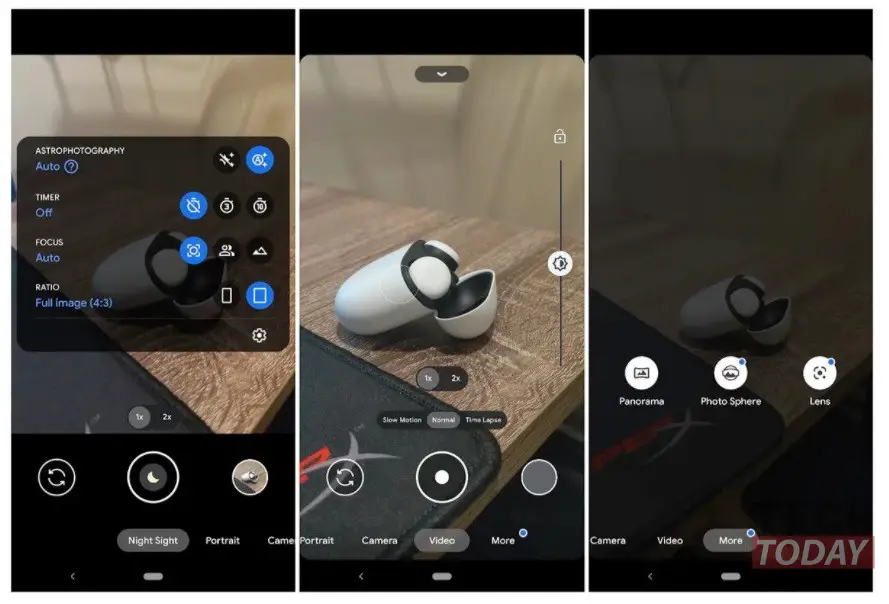
Iată cum se instalează GCam 8.0 pe Pixel 4/3/2
După cum sa menționat deja, primul lucru pe care va trebui să-l faceți este să vă resetați din fabrică telefonul. În acest moment va trebui să obțineți fișierul GCam 8.0 pe care îl puteți găsi făcând clic qui. Acum procedați după cum urmează, având în vedere că va trebui să emiteți câteva comenzi prin ADB, apoi va trebui să vă conectați smartphone-ul la computer.
- Redenumiți fișierul descărcat Camera_8.0.018.335051840.apks la Camera_8.0.018.335051840.zip și dezarhivați-l. În acest moment veți găsi următoarele fișiere:
- base.apk
- pictogramă.png
- meta.sai_v1.json
- meta.sai_v2.json
- split_config.arm64_v8a.apk
- split_config.de.apk
- split_config.en.apk
- split_config.es.apk
- split_config.fr.apk
- split_config.ja.apk
- split_config.ru.apk
- split_config.xxhdpi.apk
Acum, cu Google Pixel conectat la computer și consola ADB activă, va trebui să lansați următoarea comandă:
- adb install-multiple base.apk split_config.es.apk split_config.xxhdpi.apk split_config.arm64_v8a.apk
Această comandă va instala toate acele APK-uri împreună, astfel încât să aveți GCam 8.0 pe vechiul dvs. Google Pixel. Acum sunteți gata să utilizați noul software, dar nu uitați să evaluați cu atenție dacă merită să faceți o resetare hard pe smartphone-ul dvs.








